Entrée de caractères sur l'écran tactile
Par l'intermédiaire du clavier
Si disponible, le symbole  permet de passer à la saisie vocale.
permet de passer à la saisie vocale.
Touchez brièvement la touche d'un caractère.
Le caractère est entré sur la ligne de saisie  . Des suggestions sont affichées sous
. Des suggestions sont affichées sous  .
.
Sélection d'une suggestion :
sélectionnez l'une des suggestions.
Si d'autres suggestions sont disponibles, vous pouvez les afficher en appuyant sur

ou

.
Poursuivez l'entrée des caractères.
Entrée d'autres caractères :
appuyez longuement sur un caractère.
Sélectionnez le caractère souhaité.
Fin de l'entrée de caractères :
appuyez sur la touche

.
Les fonctions d'édition disponibles dépendent de la tâche d'édition, de la langue écrite réglée et du niveau des caractères.
Par l'intermédiaire de la reconnaissance de l'écriture manuscrite
Si disponible, le symbole  permet de passer à la saisie vocale.
permet de passer à la saisie vocale.
Lorsque le clavier apparaît, sélectionnez

.
Tracez le caractère sur l'écran tactile à l'aide d'un doigt.
Le caractère est entré sur la ligne de saisie  . Des suggestions sont affichées sous
. Des suggestions sont affichées sous  .
.
Sélection d'une suggestion :
sélectionnez l'une des suggestions.
Si d'autres suggestions sont disponibles, vous pouvez les afficher en appuyant sur

ou

.
Poursuivez l'entrée des caractères. Vous pouvez écrire les caractères à côté ou au-dessus les uns des autres.
Fin de l'entrée de caractères :
appuyez sur la touche

.
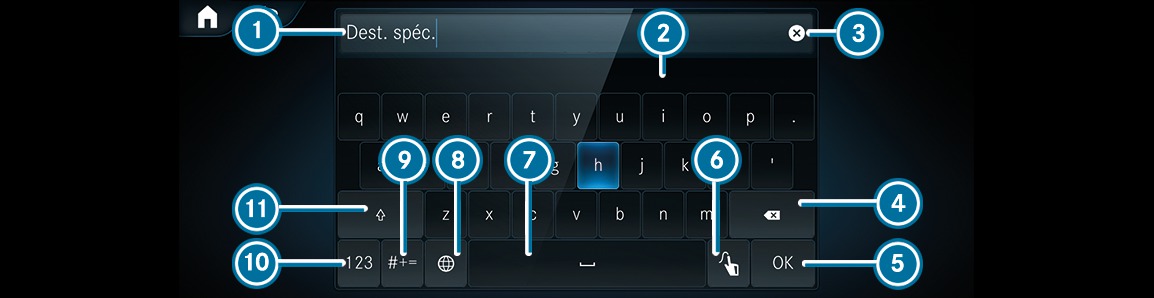











 permet de passer à la saisie vocale.
permet de passer à la saisie vocale.  . Des suggestions sont affichées sous
. Des suggestions sont affichées sous  .
.  ou
ou  .
.  .
. 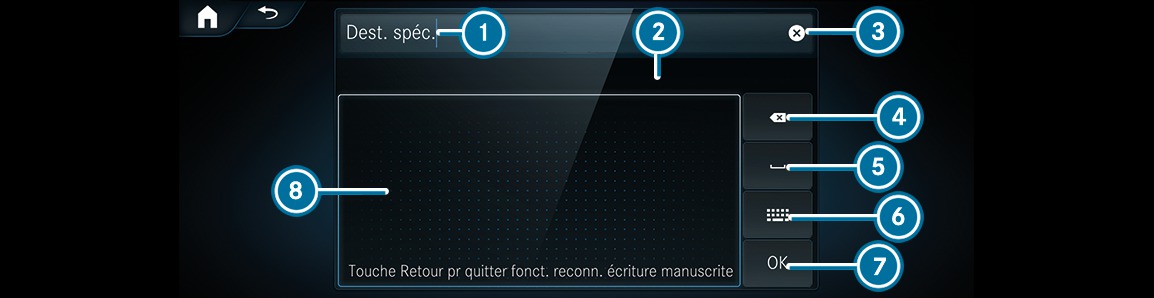








 permet de passer à la saisie vocale.
permet de passer à la saisie vocale.  .
.  . Des suggestions sont affichées sous
. Des suggestions sont affichées sous  .
.  ou
ou  .
.  .
. 
